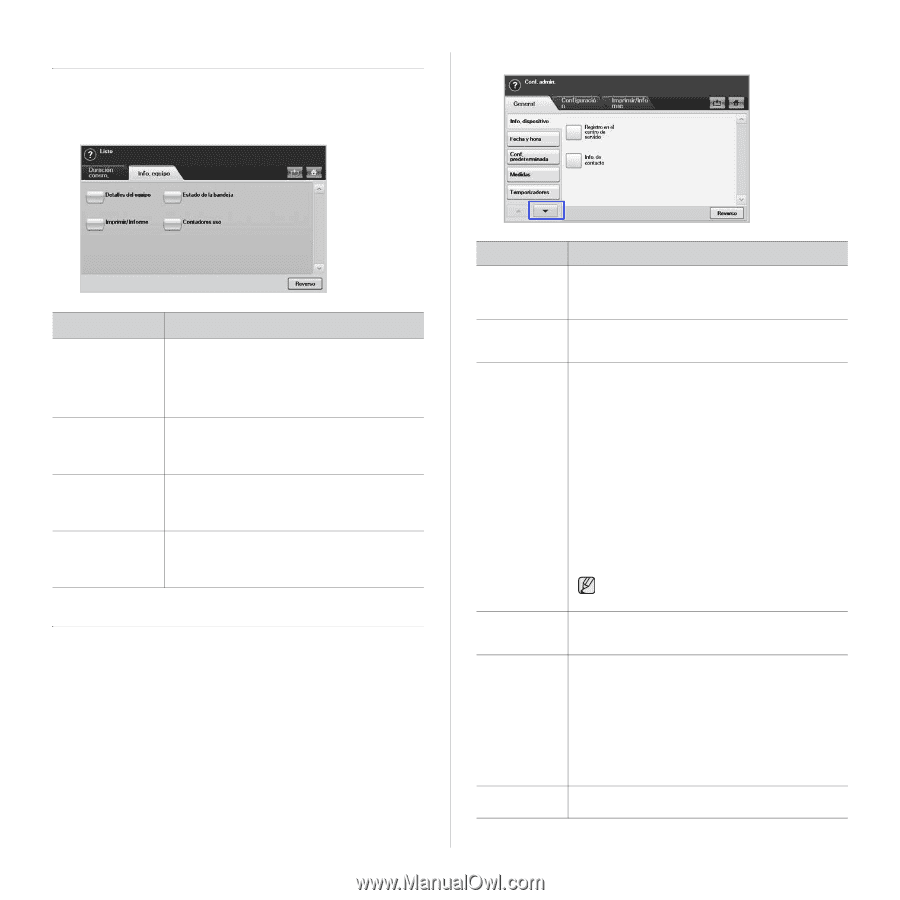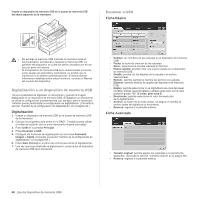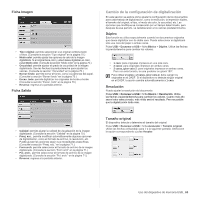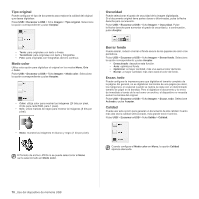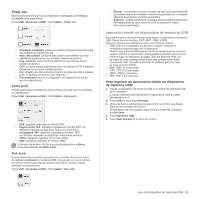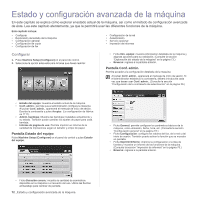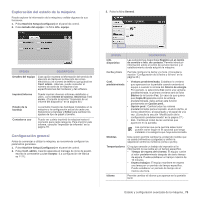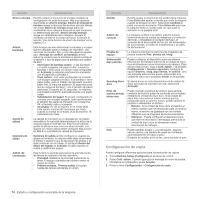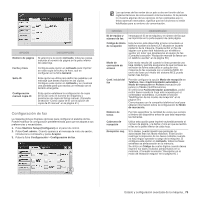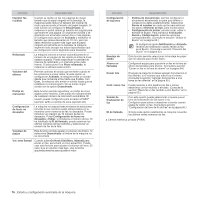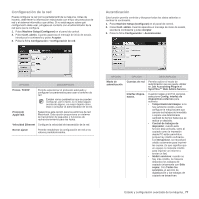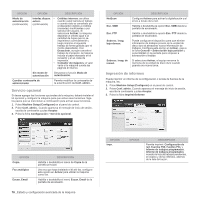Samsung SCX 6555N User Manual (SPANISH) - Page 74
Exploración del estado de la máquina, Configuración general, Machine Setup Configurar
 |
UPC - 635753610314
View all Samsung SCX 6555N manuals
Add to My Manuals
Save this manual to your list of manuals |
Page 74 highlights
Exploración del estado de la máquina Puede explorar la información de la máquina y validar algunas de sus funciones. 1. Pulse Machine Setup (Configurar) en el panel de control. 2. Pulse Estado del equipo > la ficha Info. equipo. 3. Pulse la ficha General. OPCIÓN DESCRIPCIÓN Detalles del equipo Esta opción muestra la información del servicio de atención al cliente en la dirección de correo electrónico y el número de teléfono que guardó en Conf. admin.. Además, puede consultar el número de serie de la máquina o las especificaciones del hardware y del software. Imprimir/Informe Puede imprimir diversos informes detallados y útiles, como Informe de sistema, Inform fax e Inf. escan.. (Consulte la sección "Impresión de un informe del dispositivo" en la página 80.) Estado de la bandeja La pantalla muestra las bandejas instaladas en la máquina y la configuración actual de cada una. Seleccione la bandeja y Editar para cambiar los ajustes de tipo de papel y tamaño. Contadores uso Puede ver cuánto imprimió la máquina hasta el momento para cada categoría. Para imprimir este informe, consulte "Impresión de informes" en la página 78. Configuración general Antes de comenzar a utilizar la máquina, se recomienda configurar los parámetros generales. 1. Pulse Machine Setup (Configurar) en el panel de control. 2. Pulse Conf. admin. Cuando aparezca el mensaje de inicio de sesión, escriba la contraseña y pulse Aceptar. (La configuración de fábrica es 1111). OPCIÓN DESCRIPCIÓN Info. dispositivo Las subopciones disponibles Registro en el centro de servicio e Info. de contacto. Permite introducir información sobre el centro de servicio técnico y el establecimiento donde adquirió la máquina. Fecha y hora Permite configurar la fecha y la hora. (Consulte la sección "Configuración de la fecha y la hora" en la página 26.) Conf. • Ventana predeterminada: Establece la ventana predeterminada que aparecerá en la pantalla cuando encienda el equipo o cuando lo reinicia del Ahorro de energía. Por ejemplo, si selecciona Fax como una ventana predeterminada, la primera ventana será la ficha Básico de la función Fax. En caso de que quiera que Copia ID aparezca como la ventana predeterminada, debe activar esta función previamente en Opción pred.. • Opción pred.: Cambia todos los valores predeterminados para el copiado, el envío de fax, el correo electrónico, el escaneado y el papel de una vez. (Consulte la sección "Modificación de la configuración predeterminada" en la página 27.) • Inic.: Cambia el orden de las ventanas que aparecen en la pantalla. Las opciones que se le permite seleccionar pueden variar según el kit opcional que tenga instalado o la categoría que haya seleccionado. Medidas Esta opción permite cambiar la unidad de medida que se usará (milímetros o pulgadas) y definir la separación entre los números (coma o punto). Temporizadores El equipo cancela un trabajo de impresión si la información no se recibe en un tiempo específico. • Tiempo de espera del sistema: El equipo vuelve al valor predeterminado después de cierto tiempo de espera. Puede establecer un tiempo máximo de 10 minutos. • Espera trabajos: El equipo mantiene en espera una tarea por un período de tiempo específico. Puede establecer un período de tiempo de al menos una hora. Idioma Permite cambiar el idioma que aparece en la pantalla táctil. Estado y configuración avanzada de la máquina_ 73